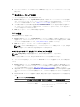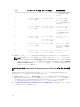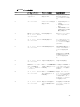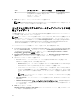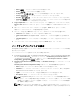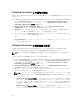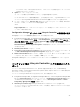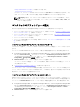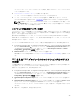Users Guide
「Lifecycle Controller ログの表示」の手順 2~7 に従います。
デフォルトで、コレクション内の各システムのログのうち最新 100 のログが画面に表示されます。たと
えば、コレクションに 10 システムある場合、画面には 1,000 のログファイルが表示されます。
メモ: Display(表示)ドロップダウンリストの数字は、常にコレクションの合計数です。たとえ
ば、コレクションに
10 システムある場合、ドロップダウンリストには 1000、2500、5000、およ
び すべて が表示されます。
コレクションのプラットフォーム復元
次のタスクを実行するには、Configration Utility のこのオプションを使用することができます。
• コレクション内のシステムプロファイルのエクスポート。詳細については、「コレクション内のシステム
プロファイルのエクスポート」を参照してください。
• コレクション内のシステムプロファイルのインポート。詳細については、「コレクション内のシステムプ
ロファイルのインポート」を参照してください。
• コレクションのプロファイルの管理。
• コレクションの部品交換プロパティの設定。詳細については、「コレクションの部品交換プロパティの設
定」を参照してください。
コレクション内のシステムプロファイルのエクスポート
このオプションを使って、コレクション内のすべてのシステムのシステム設定をバックアップすることがで
きます。
コレクションの Platform Restore(プラットフォーム復元)画面を起動するには、次の手順を実行します。
1. Configuration Manager 2012、Configuration Manager 2012 SP1、または Configuration Manager 2012
R2 では、Device Collection s(デバイスコレクション)で All Dell Lifecycle Controller Server(すべ
ての Dell Lifecycle Controller サーバー)を右クリックして、Dell Lifecycle Controller → Launch
Config Utility(Config Utility の起動)を選択します。
2. Platform Restore(プラットフォーム復元)オプションを選択します。
コレクションのシステム設定をバックアップする手順は、単体システムのシステム設定をバックアップ
する手順と似ています。
3. 「システムプロファイルのエクスポート」の手順 1~6 に従います。
コレクションのバックアップファイルが作成される場合、各システムのバックアップファイルは指定したプ
レフィックスとシステムのサービスタグで作成されます。この目的は、復元プロセスを容易にするために作
成されたバックアップファイルを管理することです。
コレクション内のシステムプロファイルのインポート
作成したシステムプロファイル / バックアップファイルをインポートすることができます。このオプション
は、コレクション内のシステムのバックアップイメージ / プロファイルを作成した場合にのみ適用可能です。
コレクションの Platform Restore(プラットフォーム復元)画面を起動するには、次の手順を実行します。
1. Configuration Manager 2012、Configuration Manager 2012 SP1、または Configuration Manager 2012
R2
では、Device Collection s(デバイスコレクション)で All Dell Lifecycle Controller Server(すべ
ての Dell Lifecycle Controller サーバー)を右クリックして、Dell Lifecycle Controller → Launch
Config Utility(Config Utility の起動)を選択します。
2. Platform Restore(プラットフォーム復元)オプションを選択します。
48